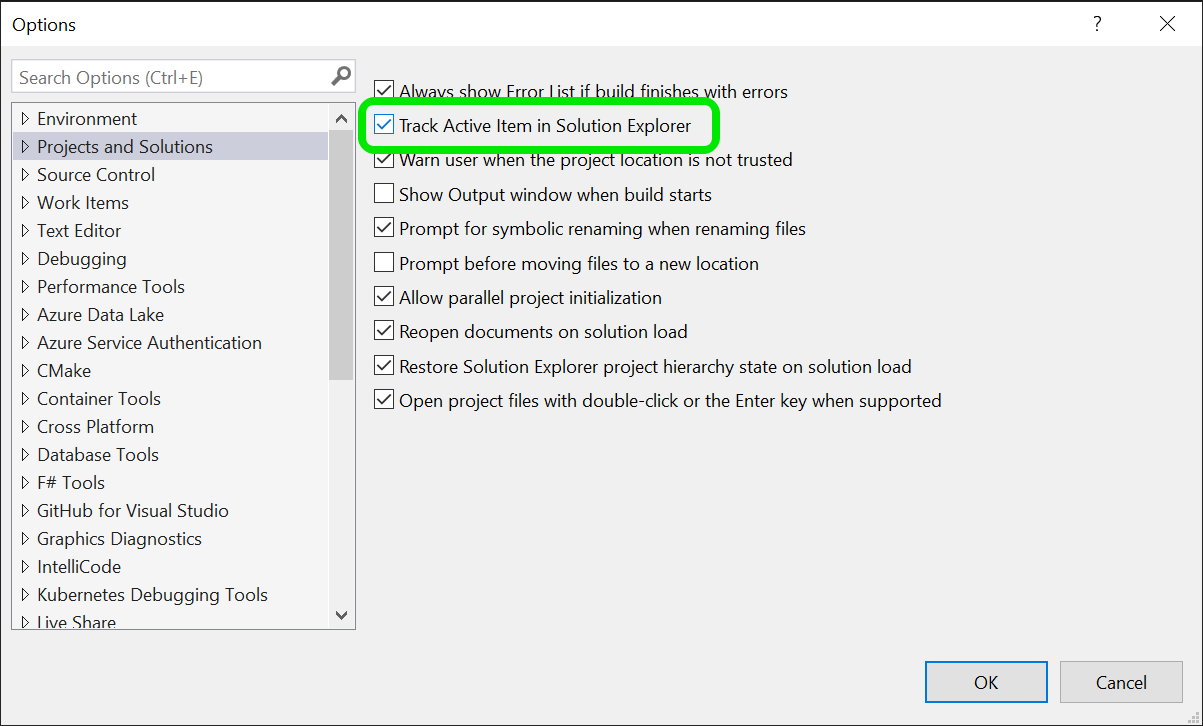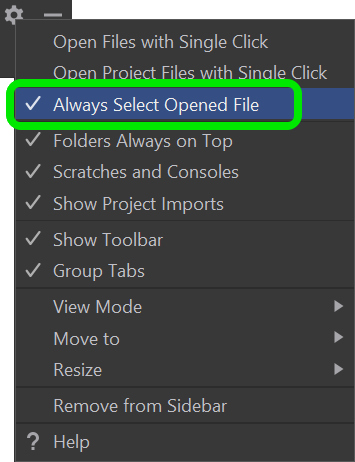UweKeim
21. Oktober 2020 um 06:52
1
Hier eine Liste mit wichtigen Tastenkürzeln für JetBrains Rider :
Für mich besonders wichtig:
Alt +Umschalt +L
Aktuelles Dokument im Solution Explorer anzeigen
Ich hätte ja gerne, wie in Visual Studio, dass das automatisch passiert:
Habe ich einmal bei einem Kollegen gesehen, wir wussten aber beide nicht, wie das einzustellen ist.
Deshalb habe ich ein Ticket aufgemacht , ggf. erfahre ich da, ob/wie es funktioniert.
Habe gerade über das Zahnrad am Solution Explorer gefunden, dass das doch geht:
UweKeim
23. Oktober 2020 um 06:20
2
Nach Änderungen die Anwendung neu starten
Weiteres Tastenkürzel, genauer gesagt, eine Sequenz von Tastenkürzeln:
Umschalt +F5 – IIS Express stoppen
Strg +Umschalt +F5 – Kompilieren und IIS Express neu starten
Diese Sequenz mache ich ständig nach Änderungen in meinem Code, so lange Rider das noch nicht automatisch erkennt , so wie es Visual Studio macht.
Anschließend startet die Anwendung neu im Browser (ohne Debugger).
Wichtig bei mir war noch, dass ich von „ReSharper build“ auf „MSBuild“ umstelle .
Update: Eventuell reicht hier auch die 2. Tastenkombination aus.
Achtung: Wenn eine neue Solution geladen wurde, läuft IIS Express noch nicht, deshalb hat Strg +Umschalt +F5 keine Wirkung. in diesem Fall schlicht einmalig Strg +F5 drücken.
UweKeim
23. Oktober 2020 um 19:20
3
Nach Änderungen die Anwendung neu debuggen
Folgende Sequenz von Tastenkürzeln:
Umschalt +F5 – IIS Express stoppen
F5 – Kompilieren und IIS Express mit Debugger starten